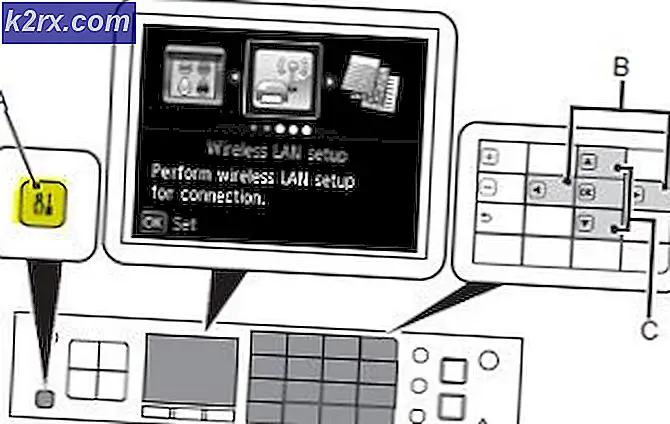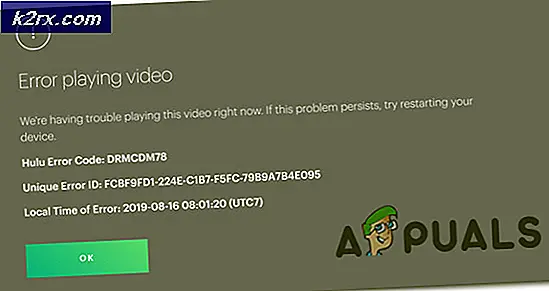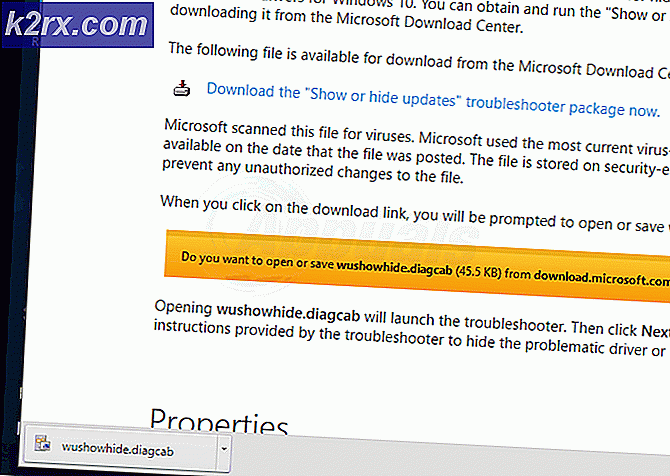Fix: iTunes 'der er et problem med denne Windows Installer-pakke'
Løsning af iTunes-problemer, når programmet simpelthen ikke vil installere på din computer, kan være ret hårdt. Denne vanskelighed kan observeres i enhver version af Windows, men det viser sig, at brugerne har kæmpet for iTunes hovedsagelig på Windows 7 og Windows 10. Den komplette fejlmeddelelse går som følger:
Der er et problem med denne Windows-installationspakke. Et program, der kræves for at denne installation kunne gennemføres, kunne ikke køres.
iTunes blev oprindeligt designet til Mac OS-enheder, men Windows-brugere er også tiltrukket af sin enkle grænseflade og dens enorme database med medier. Programmet skal installeres på din Windows-pc uden problemer, men det er simpelthen ikke tilfældet for de fleste brugere og der er et par andre fejl ud over denne specifikke.
Følg resten af artiklen for at tjekke de mulige løsninger til denne særlige fejlmeddelelse.
Løsning 1: Brug Microsoft Installer Cleanup Utility
Microsoft Installer Cleanup Utility er et specielt værktøj, som blev udviklet af Microsoft. Dens formål er at simpelthen rydde op alt, der blev tilbage efter et bestemt program er blevet afinstalleret. Det betyder at du kan bruge den til at slette resterende installationsfiler af programmer, du har installeret på forhånd, hvis du vil installere dem igen korrekt.
Brugere, der har kæmpet med denne fejl, rapporterede, at brugen af dette værktøj var i stand til at løse deres problem, da de kunne installere iTunes med succes efter det.
- Download filen fra en af de respektable sider, der tilbyder sine installationsfiler. Da filen er afbrudt efter et stykke tid af Microsoft, skal du downloade det fra en af disse eksterne kilder.
- Kør filen, du lige har downloadet, for at åbne sin enkle grænseflade, som består af listen over alle apps, du har installeret på din computer eller dem, du har slettet, men nogle filer forblev.
- Find iTunes på listen, vælg det og klik på knappen Fjern for at rense sine filer fra dit system. Derudover skal du finde Apple Software Update-programmet og fjerne det.
- Prøv at køre iTunes-opsætningen igen, og kontroller for at se, om fejlmeddelelsen stadig vises.
Løsning 2: Reparér Apple Software Update Tool eller Afinstaller All Apple Software
Reparation af Apple Software Update-værktøjet kan også hjælpe, hvis du forsøger at køre installationsprogrammet til iTunes, fordi nogle gange den tidligere Apple-software, du har installeret, kan forstyrre nye programmer, du vil afinstallere. Hvis denne metode ikke virker, skal du prøve at afinstallere alle Apple-relaterede programmer. Følg trinene herunder for mere info.
- Åbn Kontrolpanel ved at søge efter det i din søgelinje. Alternativt kan du åbne Indstillinger ved at klikke på Windows-logoet i nederste venstre hjørne og klikke på tandhjulsikonet.
- Skift til kategorivisningen i Kontrolpanel, og klik på Afinstaller et program under Programmer og funktioner.
- Find Apple Software Update-værktøjet, og klik på knappen Afinstaller / Reparér.
- Dette åbner installationsguiden, som skal give dig mulighed for at enten afinstallere eller reparere værktøjet.
- Vælg alternativet Reparer og følg instruktionerne på skærmen for at reparere det. Prøv at køre iTunes-opsætningen efter det.
Hvis denne metode ikke gav resultater, kan du altid afinstallere tidligere Apple-programmer på din computer og køre opsætningen igen.
- Åbn Kontrolpanel ved at søge efter det i din søgelinje. Alternativt kan du åbne Indstillinger ved at klikke på Windows-logoet i nederste venstre hjørne og klikke på tandhjulsikonet.
- Skift til kategorivisningen i Kontrolpanel, og klik på Afinstaller et program under Programmer og funktioner.
- Find alle Apple-programmer, du har installeret sådan:
iTunes
Hurtig tid
Apple Software Update
Apple Mobile Device Support
Bonjour
Apples applikationssupport
- Klik på knappen Afinstaller øverst i vinduet for at slippe af med disse.
- Prøv at køre installationsfilen igen, og kontroller for at se, om fejlmeddelelsen stadig vises.
Løsning 3: Udpak filerne og Kør den passive installatør
Denne løsning fungerede for en hel del brugere, men det har en vis fejl, hvilket betyder at du ikke kan modtage nye opdateringer til iTunes-programmet. Dette betyder meget for nogle brugere, men du kan altid genbruge denne metode hver gang du vil downloade den nyeste version af iTunes. Følg trinene herunder for at opnå dette.
- Højreklik på iTunes-installationsfilen, du downloadede fra Apples officielle hjemmeside, og vælg indstillingen Uddrag til at udpakke filen med WinRar.
- Åbn mappen, hvor du har hentet filerne og slet filen applesoftwareupdate.msi fra den pågældende mappe. Dette forhindrer installationen, og problemet skal installeres, men du kan ikke opdatere det.
- Når filerne er hentet korrekt, skal du åbne kommandoprompt ved at søge efter det på startmenuen eller ved at klikke på søge-knappen på proceslinjen. Højreklik på det første resultat og vælg Kør som administrator.
- Kopier og indsæt placeringen af installationsfilen i kommandoprompt og sørg for at tilføje det passive arbejde i slutningen af linjen. Slutkommandoen skal se sådan ud, hvis opsætningsmappen er placeret på dit skrivebord:
C: \ Brugere \ brugernavn \ Desktop \ Itunes64setup \ itunes64.msi \ passiv
- Installationen skal fortsætte, så følg vejledningen på skærmen. Denne proces undgår Apple Software Update-værktøjet, der forårsagede problemet i første omgang.
PRO TIP: Hvis problemet er med din computer eller en bærbar computer / notesbog, skal du prøve at bruge Reimage Plus-softwaren, som kan scanne lagrene og udskifte korrupte og manglende filer. Dette virker i de fleste tilfælde, hvor problemet er opstået på grund af systemkorruption. Du kan downloade Reimage Plus ved at klikke her